您的位置:极速下载站 → 电脑软件 → 应用程序 → 电子阅读 → PDFdo Page Cut
经常阅读PDF文档的网友都有同感,有部分页面是你不需要的或者没有阅读价值的,你希望把这些页面给删除,但你只有阅读权限,没有编辑权限。今天极速小编为你介绍一款PDFdo PDF页面剪切工具(PDFdo Page Cut),它可以帮你删除PDF文档上一个或多个页面,删除后保存即可。
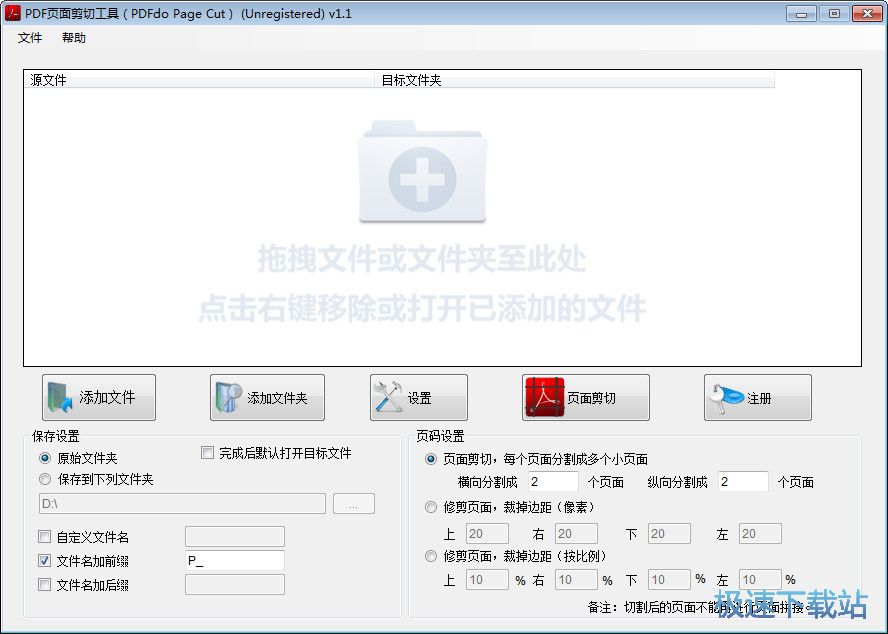
可以批量将PDF文件的一个页面或多个页面删除。 PDFdo Delete Page不需要任何其他软件的支持即可实现PDF删除页面,可以删除单个的页面,或连续的多个页面,或不连续的多个页面,并可以添加密码保护和文档限制。 如果源文档有密码保护或限制,请先解密,然后再进行删除页面。
怎么将提取PDF图片?
1、下载解压并安装,运行软件出现注册窗口,点击免费试用。
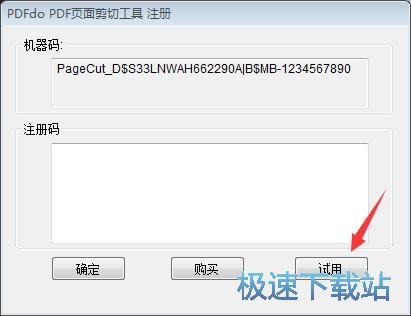
2、这时候出现提示:还剩 30 次试用,请注册本软件,谢谢您的支持! 点击确定。
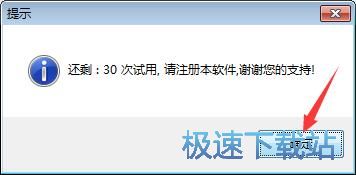
3、点击添加文件,选择要删除的PDF文档,点击打开。
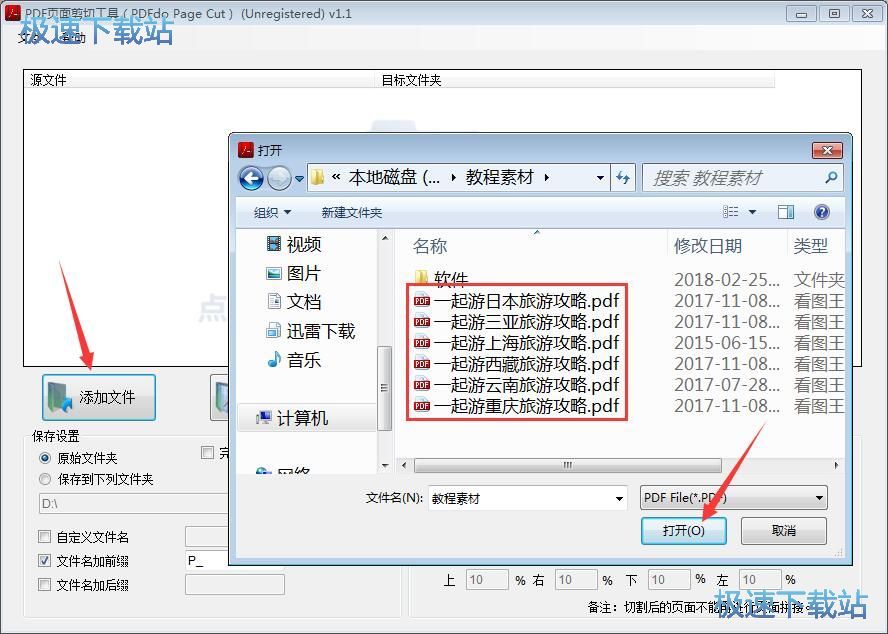
4、出现提示:本软件是试用版,会在输出的文件上加上水印,注册后不会再有水印,点击确定。
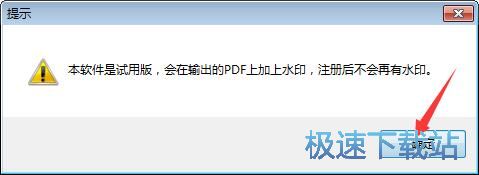
5、文件已添加到列表中,点击页面剪切即可。
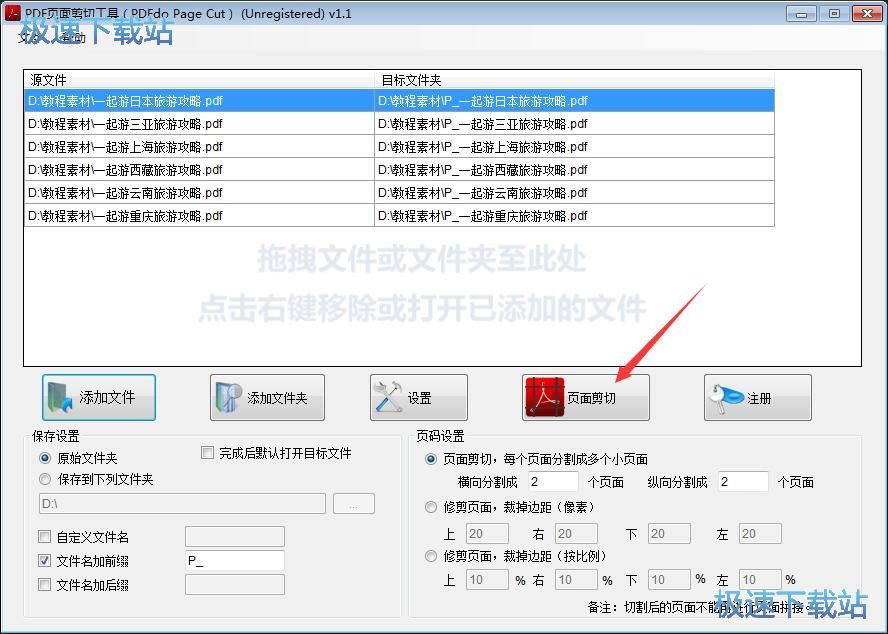
PDFdo Page Cut安装教程
首先我们需要下载PDFdo Page Cut,下载解压后双击“PDFdo_Page_Cut_setup.exe”出现安装界面:
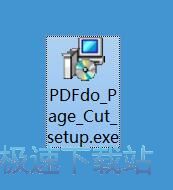
我们进入了PDFdo Page Cut的安装向导。现在将安装PDFdo Page Cut转换器到您的电脑中。推荐您在继续安装前关闭所有其它应用程序。点击下一步继续安装进程;

我们需要确定PDFdo Page Cut的安装路径,安装C:\Program Files\PDFdo\PDFdo Page Cut。安装PDFdo Page Cut至少需要12.6MB的磁盘空间。需要修改路径的朋友可以点击浏览,选择需要安装的文件夹后,点击确定就可以修改安装路径了。点击下一步继续安装进程;
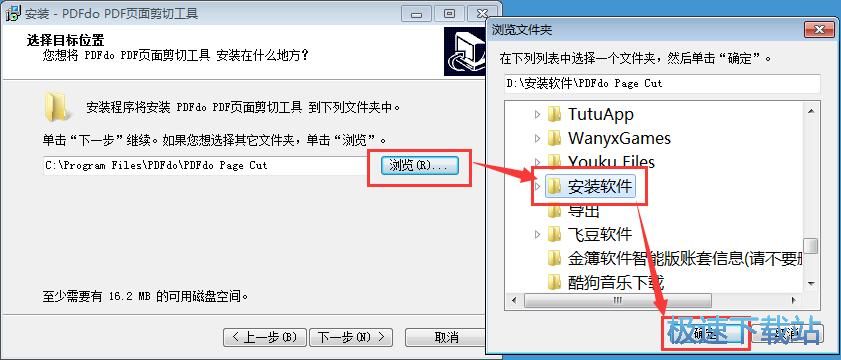
这一步需要我们确认PDFdo Page Cut的开始菜单快捷方式存放的文件夹,点击浏览可以选择其他文件夹。这一项建议保留默认选项,无需修改。点击下一步继续安装进程;
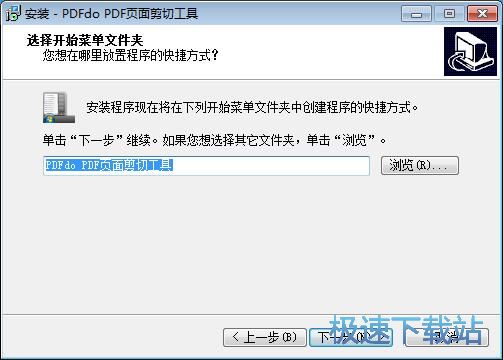
这一步安装向导要我们选择安装PDFdo Page Cut期间安装向导要执行的附加任务,附加任务是创建桌面快捷方式和创建快速运行栏快捷方式,如果不需要执行,将勾选取消即可。点击下一步继续安装进程;
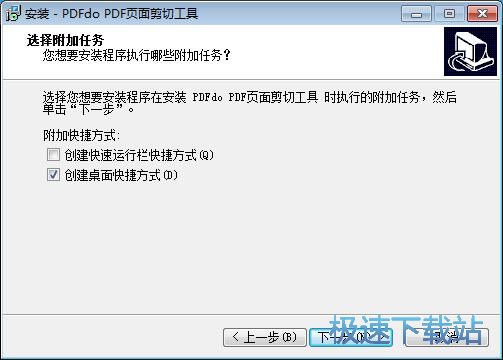
这一步是正式安装PDFdo Page Cut前的比较后一个确认步骤,确认安装路径、开始菜单文件夹和附加任务无误后,就可以点击安装将PDFdo Page Cut安装到电脑上;
PDFdo Page Cut使用教程
PDFdo PDF页面剪切工具是一款好用的托福试题练习软件。使用PDFdo PDF页面剪切工具可以轻松进行托福模拟考试练习,让我们能在托福的题海中快速提升自己的托福英语水品;
装软件后双击桌面快捷方式打开软件;


极速小编这一次就给大家演示一下怎么使用PDFdo PDF页面剪切工具对本地的PDF文档进行剪切。点击PDFdo PDF页面剪切工具主界面中的添加文件,打开文件浏览窗口;

在文件浏览窗口中,根据PDF文档的存放路径,找到想要进行页面剪切的PDF文档。鼠标点击选中PDF文档后点击打开;

PDFdo PDF页面剪切工具有默认的PDF文档输出路径,点击文档输出路径右边的选项按钮,在文件夹浏览窗口中,用鼠标点击选择想要保存输出文档的文件夹。选择完成后点击确定;

完成设置后,我们就可以开始对PDF文档进行页面剪切了。点击PDFdo PDF页面剪切工具主界面中的页面剪切;

正在进行剪切,PDF文档页面剪切需要一定的时间,请耐心等待;

PDF文档页面剪切完成,我们这时候可以在文件夹中查看剪切后得到的PDF文档了。

- 共 0 条评论,平均 0 分 我来说两句
- 人气英雄联盟下载官方下载
- 《英雄联盟》(简称LOL)是由美国拳头游戏(Riot Games)开发、中国大陆地区腾讯游戏代理运营的英雄对战MOBA... [立即下载]
- 好评360压缩 4.0.0.1200 正式版
- 360压缩是新一代的压缩软件,永久免费。360压缩相比传统压缩软件更快更轻巧,支持解压主流的rar、zip、7z、... [立即下载]
更多同类软件推荐
- 222214福昕阅读器 9.50.4.42713 中文尝...
- 123153书之城小说下载阅读器 10.5 官方...
- 43860狗狗地球 2.41.2 安装版
- 34139蓝书虫电子书翻页阅读器 1.1.0.0...
- 33349博众电子书阅读器 2.4 绿色免费版...
- 16183文本小说阅读器 2.7.1.0 官方版
- 9460当当读书客户端 1.0.7.225 官方版...
- 6822超星浏览器 4.1.5.0 官方版
- 6464声音魔法师 3.9 免费版
- 4114朗读女 8.991 免费版

